Misschien ben je al tegen dit probleem aangelopen, je wil een Windows 10 map verwijderen maar dat lukt niet vanwege de melding “Kan dit item niet vinden”. Typisch want de map is wel zichtbaar.
Dit probleem kan bijvoorbeeld optreden als een archief (ZIP of RAR bestand) van een Apple computer af komt. Bijvoorbeeld in mijn geval heeft een ontwerper die met een Mac werkt (Apple OS) een bestand toegestuurd.
Hieronder zie je een voorbeeld, het mapje heeft de naam: ‘ons werkgebied….Midden-Nederland’. De mappen daarboven kon ik wel hernoemen en dat zijn de mappen 1,2,3,4,5 geworden. Maar dat ene specifieke mapje is niet te hernoemen of te verwijderen.
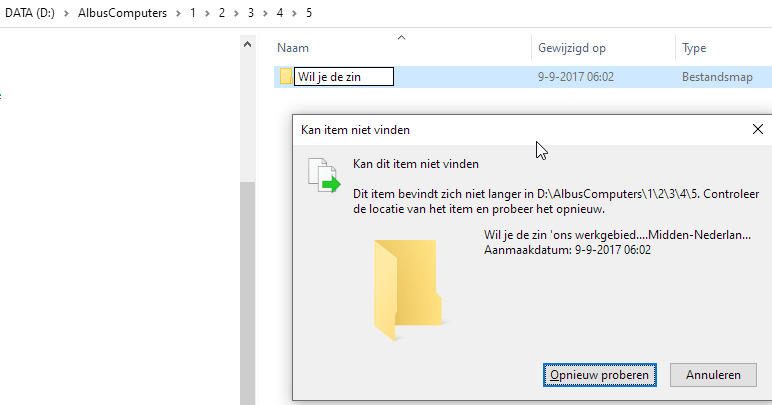
In de tijd van Windows 7 of daarvoor waarbij een schijf geen Bitlocker encryptie had kon je gemakkelijk in de veilige modus Windows opstarten en dan via die manier een bestand of map verwijderen.
Er zijn diverse oplossingen mogelijk, je moet even kijken welke in jouw situatie werkt.
Oplossing 1 met CMD prompt
- Open een opdrachtprompt (Windows + R, CMD). Zorg wel dat je de command prompt als Administrator start.
- Ga nu naar het laagste niveau map toe Dus eerst naar map 1 (c:\map1\map2\niet te verwijderen map). Indien er meerdere mappen zijn natuurlijk.
- Voer “DIR /X” in om de inhoud te zien waarbij je ook de 8.3 bestandsnamen ziet
- Verwijder de bestanden of mappen met behulp van de 8.3 bestandsnamen:
- DEL bestandsnaam
bijvoorbeeld DEL GET-BI~1.PS1 (zie onderstaand voorbeeld)
- Herhaal dit indien nodig totdat ook de bovenliggende map kan worden gewist.
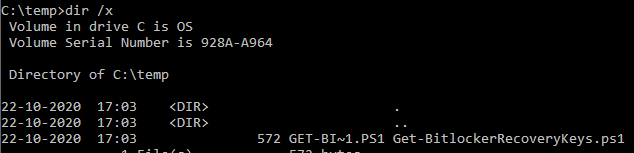
Oplossing 2 met unlocker software
Het kan zijn dat de map of het bestand door een ander Windows proces vastgehouden wordt. Dan is er speciale unlocker software die dat kan vrijgeven. Bijvoorbeeld Unlocker Portable van Cedrick Collomb. Dat kan je via deze website bekijken en downloaden.
Oplossing 3 met ZIP of RAR
Een oplossing waar je misschien niet zo snel opkomt is de volgende. Installeer de gratis versie van WinRAR en laat het bestand of map inpakken (comprimeren) en daarna verwijderen.
- Installeer WinRAR
- Ga naar de map toe
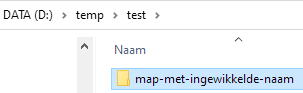
- Klik met de rechter muistoets erop en selecteer Toevoegen aan archief

- Bij de opties selecteer “Bestanden na inpakken verwijderen”
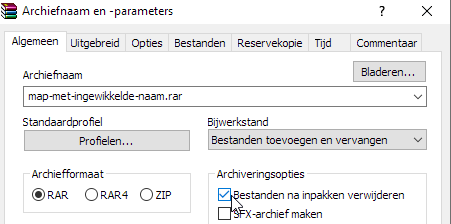
- Als dit voor je werkt zie je nu een RAR bestand met het mapje en is het mapje weg!